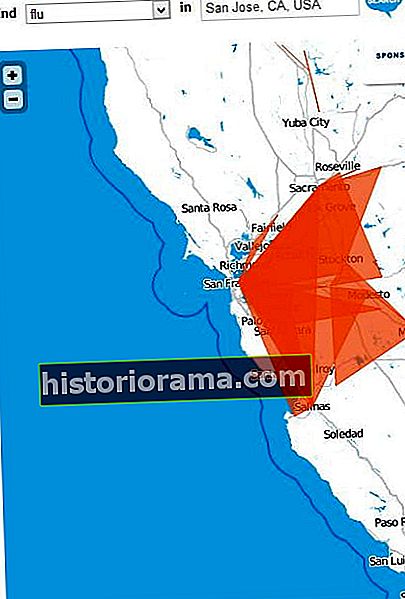Το Nintendo Switch είναι μια απίστευτη κονσόλα, επιτρέποντάς σας να παίζετε παιχνίδια με πλήρεις λιπαρές κονσόλες, ανεξάρτητα από το αν είστε στον καναπέ ή σε αεροπλάνο. Παρόλο που η φορητότητά του είναι εντυπωσιακή και ορισμένοι από τους πιο απαιτητικούς τίτλους είναι νέοι, δεν υπάρχει αμφιβολία για το πόσο χαμηλός είναι ο διακόπτης. Τα περισσότερα σύγχρονα smartphone έχουν καλύτερες προδιαγραφές και είναι σε θέση να τρέχουν Android ενώ παίζουν παιχνίδια.
Εάν διαθέτετε έναν υπολογιστή τυχερών παιχνιδιών, μπορείτε να εκμεταλλευτείτε τη δύναμή του για να παίζετε παιχνίδια φορητά στο τηλέφωνό σας - όχι μόνο από το σπίτι, αλλά και όταν βρίσκεστε έξω. Σε αυτόν τον οδηγό, θα σας δείξουμε πώς να ρυθμίσετε απομακρυσμένη αναπαραγωγή στο τοπικό σας δίκτυο και σε εξωτερικά δίκτυα, καθώς και πώς να αποκτήσετε την εμφάνιση και την αίσθηση ενός διακόπτη.
Δύο σημειώσεις πριν από την κατάδυση: Θα πάρουμε τεχνικές, οπότε αν δεν είστε έτοιμοι για την εργασία, είναι καλύτερο απλώς να κολλήσετε με ένα διακόπτη. Το πιο σημαντικό, ωστόσο, δεν θα έχετε την ίδια εμπειρία με το τηλέφωνο και τον υπολογιστή σας όπως θα κάνατε με έναν διακόπτη. Αυτή η εγκατάσταση λειτουργεί καλύτερα στα τοπικά δίκτυα και έχει μια ασυνεπή ικανότητα να παίζει έξω από το σπίτι σας. Δεν είναι τέλειο και θα είστε πάντα στο έλεος της σύνδεσής σας, γι 'αυτό λάβετε υπόψη σας.
Διαμόρφωση για τοπικό παιχνίδι
Το παιχνίδι στο τοπικό σας δίκτυο είναι εύκολο. Κατεβάστε την εφαρμογή Steam Link στο τηλέφωνό σας, συνδέστε έναν ελεγκτή Bluetooth ή χρησιμοποιήστε τα χειριστήρια αφής και συνδέστε τον υπολογιστή σας. Εφόσον ο υπολογιστής σας είναι ενσύρματος και έχετε μια αξιοπρεπή σύνδεση, θα πρέπει να μπορείτε να κάνετε streaming παιχνίδια τοπικά χωρίς πολλά προβλήματα.

Ωστόσο, υπάρχουν μερικές σημαντικές σημειώσεις για την καλύτερη εμπειρία. Προφανώς θα χρειαστείτε μια γρήγορη σύνδεση στο Διαδίκτυο (25Mbps συνήθως κάνει το τέχνασμα, αν και το γρηγορότερο είναι καλύτερο), αλλά το Wi-Fi δεν θα το κόψει. Ο κεντρικός υπολογιστής σας πρέπει να είναι ενσύρματο. Παρόλο που μπορείτε να συνδεθείτε και να ξεκινήσετε ένα παιχνίδι με έναν οικοδεσπότη μέσω Wi-Fi, η εμπειρία σας πιθανότατα θα γεμίσει με τέλματα, υστέρηση και ροή αντικειμένων.
Δεν μπορείτε να απομακρυνθείτε από το Wi-Fi ακόμη και αν η σύνδεσή σας είναι τέλεια. Οι ενσύρματες συνδέσεις είναι ταχύτερες και αυτό θα βοηθήσει στην ποιότητα ροής. Το πιο σημαντικό όμως είναι ότι οι συνδέσεις με ενσύρματο δίκτυο είναι συνεπείς. Το Wi-Fi είναι ευαίσθητο σε παρεμβολές από πολλές διαφορετικές πηγές, οδηγώντας σε εξαιρετικά διαφορετικά αποτελέσματα κάθε φορά που συνδέεστε στο κεντρικό υπολογιστή σας.
Η απλή λήψη της εφαρμογής Steam Link δεν προσφέρει την πλήρη εμπειρία Switch. Εκεί μπαίνει το wake on LAN (WoL). Αν θέλετε, ας πούμε, κατεβείτε στον καναπέ και ξεκινήστε ένα παιχνίδι, κανονικά θα πρέπει πρώτα να πάτε και να ενεργοποιήσετε τον υπολογιστή σας πρώτα. Ευτυχώς, μπορείτε να το πετύχετε από απόσταση.
Το WoL επιτρέπει στον υπολογιστή σας να εντοπίζει πότε ένα συγκεκριμένο πακέτο αποστέλλεται στη θύρα LAN, αφήνοντας ουσιαστικά τον υπολογιστή σας σε κατάσταση αναμονής. Αν και η τροφοδοσία είναι απενεργοποιημένη, μπορείτε να ενεργοποιήσετε τον υπολογιστή σας να ξυπνήσει στέλνοντας αυτό που είναι γνωστό ως «μαγικό πακέτο». Ο υπολογιστής σας θα εντοπίσει το πακέτο και θα προκαλέσει την εκκίνηση του κύκλου "ενεργοποίησης".
Η ενεργοποίηση του WoL είναι επίσης απλή. Ανοιξε το Διαχειριστή της συσκευής στα Windows και βρείτε τον προσαρμογέα δικτύου σας. Κάντε δεξί κλικ και επιλέξτε Ιδιότητες. Καρτέλα στο Προχωρημένος Ενότητα. Κάντε κύλιση προς τα κάτω στη λίστα επιλογών έως ότου βρείτε Ξυπνήστε στο LANή κάτι παρόμοιο. Στην περίπτωσή μας, ήταν Ξυπνήστε με το Magic Packet. Ενεργοποιήστε αυτήν τη λειτουργία και θα πρέπει να είστε καλά.

Ίσως χρειαστεί να ενεργοποιήσετε το WoL και στο BIOS σας. Εάν δεν γνωρίζετε πώς να φτάσετε στο BIOS, επανεκκινήστε τον υπολογιστή σας. Κατά τη διάρκεια της ακολουθίας εκκίνησης, πατήστε συνεχώς το Διαγράφω για να ανοίξετε την οθόνη του BIOS. Το πού βρίσκεται η ρύθμιση εξαρτάται από τον κατασκευαστή της μητρικής πλακέτας σας, οπότε συμβουλευτείτε το εγχειρίδιο εάν μπορείτε να βρείτε πού είναι θαμμένο.
Το Steam Link είναι σε θέση να στείλει ένα μαγικό πακέτο, που σημαίνει ότι όσο έχετε ενεργοποιήσει το WoL στα Windows, μπορείτε να εκκινήσετε το μηχάνημά σας και να ξεκινήσετε να παίζετε παιχνίδια απευθείας από το τηλέφωνό σας. Το μόνο άλλο εμπόδιο που πρέπει να ξεπεραστεί είναι η είσοδος στα Windows. Μπορείτε να απενεργοποιήσετε τη σύνδεση στον πίνακα ελέγχου ή μπορείτε να προσπαθήσετε να εισαγάγετε τον κωδικό πρόσβασής σας με στοιχεία ελέγχου αφής. Εξαρτάται από εσάς - απλώς βεβαιωθείτε ότι το Steam έχει ρυθμιστεί να λειτουργεί ως εφαρμογή εκκίνησης, ώστε να μπορείτε να κάνετε εκκίνηση απευθείας σε αυτό όταν ξυπνάτε τον υπολογιστή σας.
Σύνδεση εξ αποστάσεως
Η σύνδεση εξ αποστάσεως είναι εκεί όπου τα πράγματα γίνονται δύσκολα. Οι περισσότεροι σύγχρονοι δρομολογητές διαθέτουν ενσωματωμένες δυνατότητες ασφαλείας, που σημαίνει ότι δεν μπορείτε απλώς να συνδεθείτε σε αυτούς από οποιοδήποτε δίκτυο. Ο δρομολογητής σας θα αποκλείσει τη σύνδεση - και αυτό είναι καλό. Εάν ο δρομολογητής σας ήταν εντελώς ανοιχτός, όλοι θα μπορούσαν να συνδεθούν στο τοπικό σας δίκτυο από απόσταση.
Το Steam Link εξακολουθεί να λειτουργεί σε εξωτερικά δίκτυα, αν και θα χρειαστεί να προωθήσετε μερικές θύρες στο δρομολογητή σας για να το ενεργοποιήσετε (UDP 27031, UDP 27036, TCP 27036 και TCP 27037). Ουσιαστικά, το Steam Link συνδέεται μέσω αυτών των θυρών, οπότε τα προωθείτε στον κεντρικό υπολογιστή σας, ώστε να μπορείτε να συνδεθείτε σε αυτό από ένα διαφορετικό δίκτυο.
Ευτυχώς, υπάρχει μια πιο κομψή λύση: Parsec. Υπάρχουν και άλλες εφαρμογές απομακρυσμένης επιφάνειας εργασίας όπως το Teamviewer, αν και η εστίαση της Parsec στα παιχνίδια κάνει τη συνολική διαδικασία πιο ομαλή. Το Parsec σάς επιτρέπει να συνδέεστε σε οποιονδήποτε υπολογιστή από απόσταση και είναι εξαιρετικά απλό στη χρήση. Πραγματοποιήστε λήψη της εφαρμογής στον κεντρικό υπολογιστή και στο τηλέφωνό σας, δημιουργήστε έναν λογαριασμό και είστε έτοιμοι.

Ίσως χρειαστεί να ρυθμίσετε την προώθηση θυρών και η Parsec προσφέρει έναν εκτενή οδηγό για το πώς να το κάνετε. Δεν χρειαζόταν όμως. Ακόμη και σύνδεση μέσω LTE, πραγματοποιήσαμε εκκίνηση στον κεντρικό υπολογιστή χωρίς προβλήματα. Επιπλέον, το Parsec διαθέτει πολύ καλύτερα χειριστήρια στην οθόνη, που σημαίνει ότι η είσοδος των Windows είναι πολύ εύκολη.
Το WoL είναι ακόμα δυνατό με αυτήν τη ρύθμιση, απλώς όχι με το Parsec. Ευτυχώς, υπάρχουν πολλές εφαρμογές στο Android που κάνουν WoL. Στις περισσότερες περιπτώσεις, αυτές οι εφαρμογές μπορούν να παραλάβουν τον κεντρικό υπολογιστή, αρκεί να είναι συνδεδεμένο στο τηλέφωνό σας και το τηλέφωνό σας. Ωστόσο, ίσως χρειαστεί να εισαγάγετε μη αυτόματα τη διεύθυνση IP και τη διεύθυνση MAC του υπολογιστή σας.
Αυτό είναι για σύνδεση από απόσταση. Κατεβάστε το Parsec, εκτελέστε το WoL για να ενεργοποιήσετε τον υπολογιστή σας και συνδεθείτε στον κεντρικό υπολογιστή σας. Δεν θα το κάνουμε με ζάχαρη, ωστόσο: το WoL δεν είναι τέλειο και δυσκολεύεται όταν ενεργοποιείται από απόσταση. Υπήρξαν μερικές περιπτώσεις όπου ο κεντρικός υπολογιστής μας απλά δεν πήρε το πακέτο και, επομένως, δεν εκκίνησε. Στην πλειονότητα των περιπτώσεων, ωστόσο, αντιμετωπίσαμε λίγα ζητήματα.
Να πάρει το βλέμμα

Με το technobabble εκτός δρόμου, ας μιλήσουμε για την αισθητική. Μία από τις πιο ελκυστικές πτυχές του διακόπτη είναι ο παράγοντας φόρμας και, ευτυχώς, μπορείτε να αποκτήσετε μια παρόμοια εμπειρία με το τηλέφωνό σας. Υπάρχουν διάφοροι τηλεσκοπικοί ελεγκτές που τυλίγουν το τηλέφωνό σας, ουσιαστικά περικλείουν την οθόνη σας ανάμεσα στις δύο πλευρές ενός χειριστηρίου.
Τα περισσότερα από αυτά είναι κακά, ωστόσο, όπως οι λάτρεις των κινητών εξομοιωτών κατάλαβαν πριν από χρόνια. Με την κυκλοφορία του Switch, ωστόσο, μεγαλύτερες εταιρείες έχουν αρχίσει να αναπτύσσουν αντίστοιχα για κινητές συσκευές. Υπάρχει το Razer Junglecat, καθώς και το glap Play p / 1 (απεικονίζεται παραπάνω). Από τα δύο, το Junglecat είναι καλύτερο αν έχετε υποστηριζόμενη συσκευή. Ο ελεγκτής glap λειτουργεί με ένα ευρύτερο φάσμα συσκευών, ωστόσο, αυτό είναι αυτό που χρησιμοποιήσαμε.
Η Razer εργάζεται σε ένα παρόμοιο χειριστήριο που ονομάζεται Kinshi που θα είναι συμβατό με ένα ευρύτερο φάσμα συσκευών. Δεν είναι όμως έξω κατά τη στιγμή της γραφής.
Το Junglecat και το Play p / 1 είναι ακριβά, με περίπου 100 $ το καθένα. Υπάρχουν πολλές φθηνότερες εναλλακτικές λύσεις στο AliExpress και στο Amazon, αν και σας προτείνουμε. Η ποιότητα κατασκευής είναι συνήθως κακή, ταιριάζει με κολλώδη κουμπιά και ενεργοποιεί νεκρές ζώνες. Η ρύθμιση που περιγράφεται παραπάνω είναι ήδη ιδιοσυγκρασία, επομένως δεν υπάρχει λόγος να προσθέσετε απογοήτευση ελεγκτή.

Εάν το κόστος είναι ανησυχητικό, ξέρετε ότι ένα κλιπ τηλεφώνου και ο ελεγκτής Xbox One ολοκληρώνουν τη δουλειά καλύτερα από το Junglecat. Σίγουρα δεν φαίνεται το μέρος ενός διακόπτη, αλλά είναι φθηνό και γρήγορο. Είναι επίσης πολύ πιο εύκολο να διαχωρίσετε και να καθαρίσετε έναν ελεγκτή Xbox One, εάν χρειαστεί.